excel表格录入日期的教程
发布时间:2016-12-09 12:38
相关话题
Excel中经常需要使用到录入日期的技巧,在表格内具体该如何进行录入日期呢?下面是小编带来的关于excel表格录入日期的教程,希望阅读过后对你有所启发!
excel表格录入日期的教程:
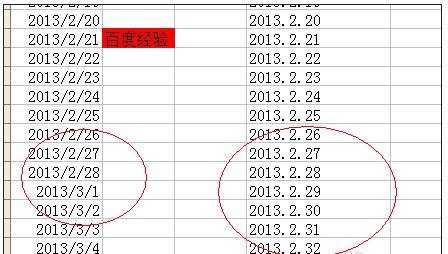
录入日期格式步骤1:使用正确的excel日期格式,小编在这推荐的是两种。一种是正斜杠是“/”2013/02/01,另一种是减号的形式“-”比如2013-02-01。其他格式的正确日期,可以通过设置单元格格式就能找到。
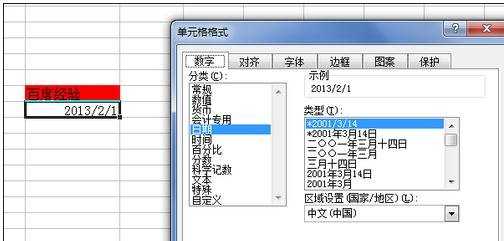
录入日期格式步骤2:该处使用是一本书的观点,将单元格格式改为常规,如果是一组数字,该数字便是正确的日期写法。这是因为excel的日期本质默认起始日期时1900/1/1。在系统里这表示的是第一天,即数字1.于是每天都有特别的数字表示。
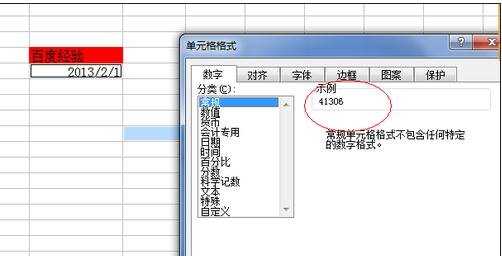
录入日期格式步骤3:小编认为除了上处的复制黏贴外,还有一个地方需要正规的日期输入,即在数据透视表中的使用,该功能称为“组合”指的是把几个部分的数据组织成整体。
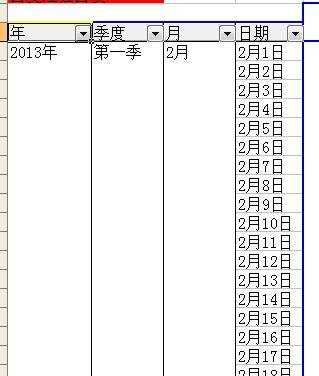
录入日期格式步骤4:进入数据透视表的操作界面(alt+d/P/F).此时便能得到一个日期汇总表。见图一。在日期字段数据区域的任意单元格,点鼠标右键选中组及显示明细数据下的组合。见图二。设置期望的汇总时间范围,点击确定便可以见图三。
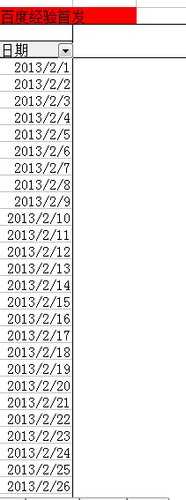
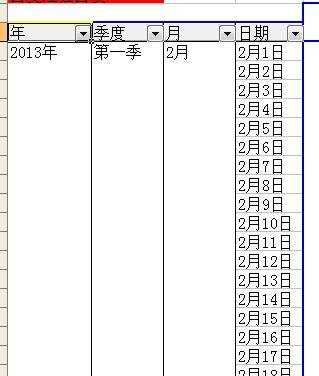
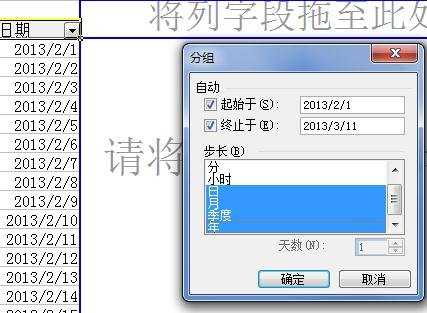
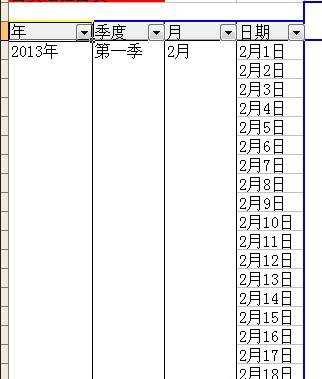
看了excel表格录入日期的教程还看了:
1.excel表格快速录入时间的方法
2.Excel 2007中如何输入时间日期
3.excel表格设置自动提示日期时间的教程
4.excel2013怎么按月/年汇总日期数据
5.Excel表格日期公式和快捷键技巧
6.Excel2013怎么设置不准输入小于本日的日期
7.excel 日期函数的使用教程

excel表格录入日期的教程的评论条评论